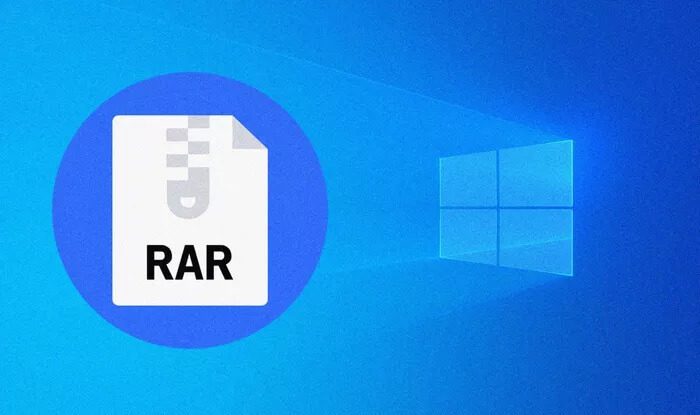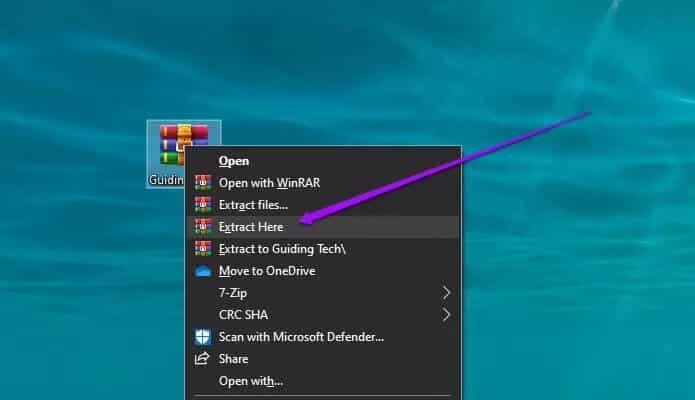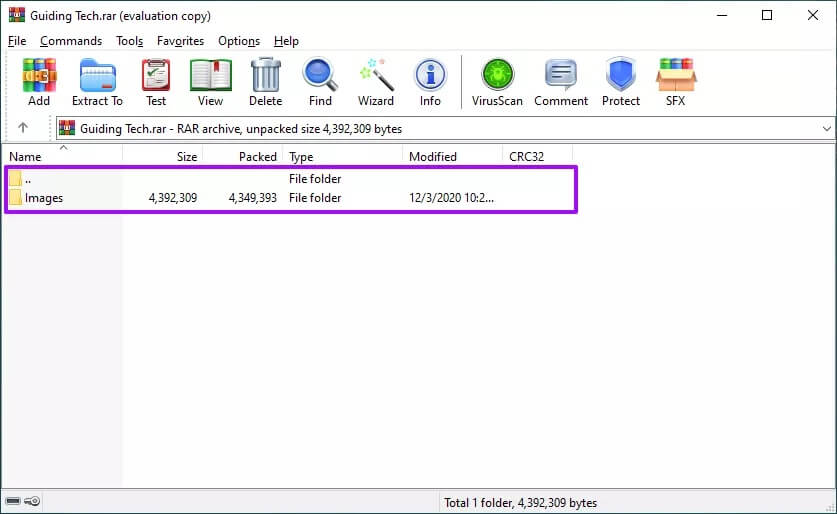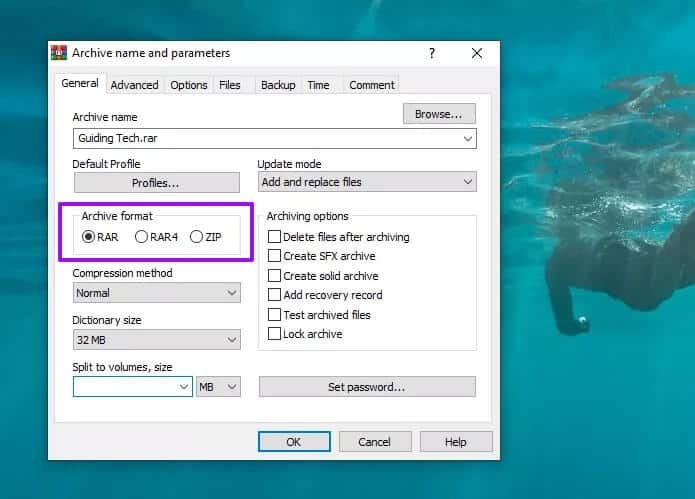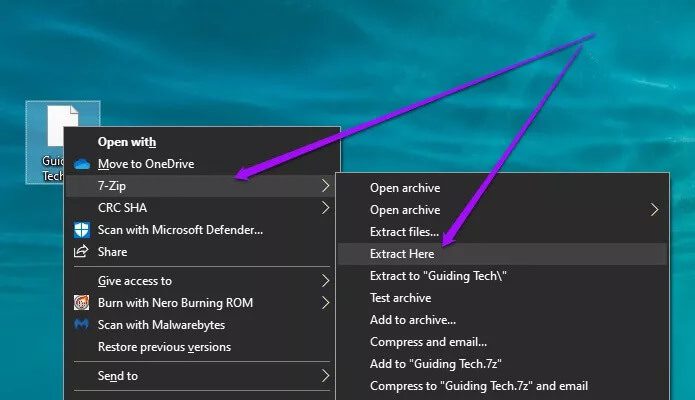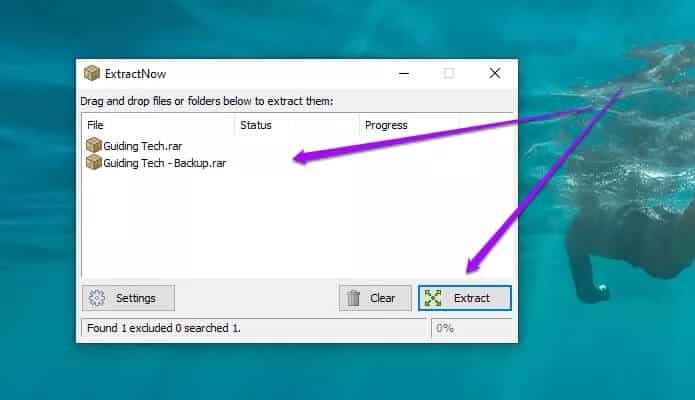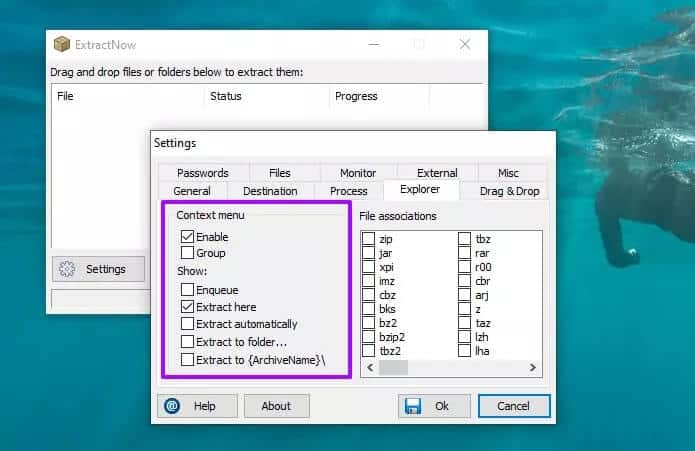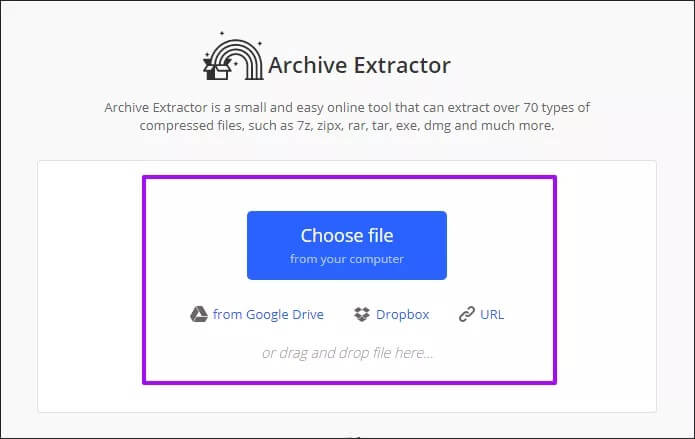4 meilleurs outils pour extraire des fichiers RAR dans Windows 10
Windows 10 est entièrement compatible pour l'ouverture et la gestion des fichiers zip à l'aide du format d'archive ZIP. Vous pouvez facilement prévisualiser et extraire le contenu à l'intérieur avec l'Explorateur de fichiers. Mais parfois, vous pouvez rencontrer des archives RAR, et c'est là que les choses se compliquent.
Vous devez vous être demandé en quoi les fichiers avec des extensions RAR diffèrent des fichiers ZIP. Bien que les deux soient des formats de fichiers d'archive, RAR (ou Roshal Archive) est une technologie de compression propriétaire développée et maintenue par RARLAB. Windows 10 ne prend pas en charge nativement le format.
Ainsi, si vous téléchargez le fichier RAR, il est impossible de l'ouvrir, et encore moins d'extraire son contenu, sans logiciel tiers compatible. Ci-dessous, vous trouverez quatre outils gratuits qui peuvent vous aider. Commençons.
1. WINRAR
WinRAR est un outil de compression et d'extraction de fichiers développé par RARLAB lui-même. En plus du format RAR (qui est assez évident compte tenu du nom), il prend également en charge de nombreux autres formats de compression, notamment ZIP, 7Z, CAB, ISO, JAR, etc.
Conseil: WinRAR propose un essai généreux de 40 jours, mais le programme ne le fait pas en règle générale, vous pouvez donc continuer à l'utiliser aussi longtemps que vous le souhaitez sans payer.
Après avoir téléchargé et installé WinRAR, vous pouvez extraire les archives RAR de différentes manières. Le plus simple est de cliquer avec le bouton droit sur le fichier RAR et de sélectionner l'option de menu contextuel Extraire ici. Le contenu doit être extrait immédiatement sur le même site. Vous pouvez également utiliser l'option Extraire les fichiers, qui vous invite à sélectionner le répertoire à partir duquel vous souhaitez extraire les fichiers.
En dehors de cela, WinRAR vous permet également de prévisualiser et d'extraire des fichiers spécifiques des archives RAR à l'aide de l'option Ouvrir avec WinRAR. Dans la fenêtre WinRAR qui apparaît, vous pouvez naviguer dans l'archive RAR et extraire des fichiers spécifiques à l'aide du bouton de menu Extraire vers. Vous pouvez également ouvrir les fichiers dans les programmes associés sans les extraire comme vous le souhaitez - double-cliquez dessus pour le faire.
En outre, WinRAR peut être incroyablement utile si vous souhaitez créer des archives RAR. Cliquez avec le bouton droit sur le fichier ou le dossier que vous souhaitez compresser, sélectionnez Ajouter à l'archive, et vous obtiendrez un format d'archive - RAR, RAR4 et ZIP.
Remarque: RAR4 est l'ancienne version du format de fichier d'archive RAR. Utilisez-le si vous êtes préoccupé par des problèmes de compatibilité.
Ensuite, choisissez une méthode de compression telle que Store, Normal ou Best (qui détermine principalement la taille du fichier) et cliquez sur OK. Vous pouvez également ajouter des fichiers aux archives RAR existantes en utilisant l'option pour ajouter une barre de menu tout en les prévisualisant.
2-ZIP
7-Zip est un logiciel open source qui prend en charge plusieurs normes de compression telles que 7Z, TAR, WIM et ZIP. Contrairement à WinRAR, il ne vous permet pas de compresser les fichiers RAR. Il vous permet de l'extraire, et tout fonctionne de la même manière que WinRAR à cet égard.
Après avoir installé 7-Zip, vous pouvez extraire les fichiers RAR en cliquant avec le bouton droit sur l'archive RAR, en pointant sur 7-Zip et en sélectionnant les options Extraire ici et Extraire les fichiers.
Vous pouvez également utiliser l'option Ouvrir l'archive pour prévisualiser une archive RAR - comme avec WinRAR - et en extraire des objets spécifiques.
3. EXTRAIT MAINTENANT
Si vous ne voulez pas les cloches et les sifflets supplémentaires dans WinRAR ou 7-Zip, pensez à utiliser ExtractNow. C'est un très petit outil qui vous permet d'extraire facilement plusieurs archives RAR simultanément. Le programme prend également en charge de nombreux autres formats, tels que ZIP, 7Z, CAB, etc.
Téléchargez et installez l'outil (c'est totalement gratuit), et vous pouvez continuer à faire glisser et déposer plusieurs archives RAR dans la fenêtre ExtractNow pour les préparer à l'extraction.
Après cela, cliquer sur Extraire et choisir un emplacement pour extraire l'archive RAR (ou l'archive) est simple.
De plus, vous pouvez plonger dans le volet des paramètres ExtractNow et configurer un groupe de paramètres pour configurer le fonctionnement du programme. Par exemple, vous pouvez passer à l'onglet Explorateur et ajouter une option de menu contextuel qui peut vous permettre d'extraire instantanément des archives RAR (y compris tout autre format pris en charge).
Cependant, comme son nom l'indique, ExtractNow vous permet uniquement d'extraire des archives de compression. Vous n'êtes pas autorisé à le créer.
4. EXTRACTEUR D'ARCHIVES
Contrairement aux outils que j'ai rencontrés ci-dessus, Archive Extractor est un extracteur en ligne uniquement disponible. Il vous permet de télécharger et de re-télécharger des archives RAR sous forme extraite, ce qui le rend idéal pour les cas ponctuels.
Après avoir visité l'extracteur d'archives, sélectionnez l'option permettant de choisir un fichier pour télécharger des fichiers depuis votre ordinateur ou depuis les services de stockage cloud dans Google Drive et Dropbox. Il prend également en charge les URL, ce qui signifie que vous pouvez coller n'importe quel lien téléchargeable vers l'archive RAR et le télécharger instantanément dans le formulaire extrait.
Avertissement: Pour votre confidentialité et votre sécurité, vous ne devez pas télécharger de fichiers RAR contenant des données sensibles ou confidentielles. Vous ne savez jamais où vos fichiers pourraient aboutir.
Extraction réussie
Le format RAR existe depuis des années, mais il n'a jamais décollé en raison de sa propre nature, contrairement au ZIP. Mais les capacités de compression supérieures signifient que vous rencontrerez RAR presque régulièrement, surtout si vous téléchargez beaucoup de choses sur Internet. Ayez simplement WinRAR, 7-Zip ou Extract Now sous la main (ou ajoutez Archive Extractor dans votre navigateur Web), et vous n'aurez plus jamais à vous soucier d'un autre fichier RAR.